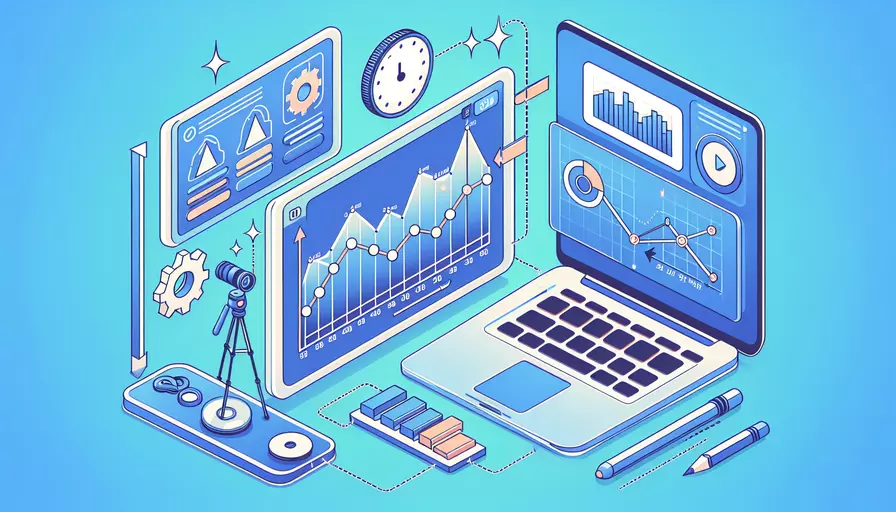
在Vue中设置视频的格式涉及几个关键步骤:1、选择适当的视频文件格式,2、使用正确的HTML标签,3、配置Vue组件,4、引入外部库进行高级功能。其中,选择适当的视频文件格式是非常重要的一步,因为它直接影响到视频的兼容性和播放效果。常用的视频文件格式包括MP4、WebM和Ogg。MP4格式由于其广泛的兼容性和高压缩率,通常是首选。以下将详细介绍这些步骤。
一、选择适当的视频文件格式
选择适当的视频文件格式对于确保视频能够在各种浏览器和设备上正常播放至关重要。常见的视频文件格式有:
- MP4
- WebM
- Ogg
其中,MP4是最广泛支持的视频文件格式,适用于大多数浏览器和设备。具体原因包括:
- 兼容性广泛:几乎所有现代浏览器和设备都支持MP4格式。
- 高压缩率:MP4文件通常比其他格式的文件更小,但仍能保持较高的画质。
- 流媒体支持:MP4格式支持流媒体技术,适合在线播放。
例如,使用MP4格式的视频文件可以确保视频在不同设备和浏览器上都能正常播放,提高用户体验。
二、使用正确的HTML标签
在Vue中嵌入视频时,需要使用HTML的<video>标签。该标签允许你指定视频文件、控制视频播放,并设置各种属性。示例如下:
<template>
<div>
<video controls>
<source src="path/to/video.mp4" type="video/mp4">
<source src="path/to/video.webm" type="video/webm">
<source src="path/to/video.ogg" type="video/ogg">
您的浏览器不支持HTML5视频标签。
</video>
</div>
</template>
在上述示例中,<video>标签包含了三个不同格式的视频文件,以确保最大兼容性。controls属性用于显示视频播放控件。
三、配置Vue组件
要在Vue组件中配置视频,首先需要在<template>部分添加视频标签,并在<script>部分定义相关数据或方法。以下是一个简单的Vue组件示例:
<template>
<div>
<video controls :src="videoSrc" @ended="onVideoEnded">
您的浏览器不支持HTML5视频标签。
</video>
</div>
</template>
<script>
export default {
data() {
return {
videoSrc: 'path/to/video.mp4'
};
},
methods: {
onVideoEnded() {
console.log('视频播放结束');
}
}
};
</script>
在这个示例中,videoSrc数据属性指定了视频文件的路径,onVideoEnded方法在视频播放结束时触发。
四、引入外部库进行高级功能
如果需要更高级的视频功能,可以引入外部库,如video.js或VueVideoPlayer。这些库提供了丰富的API和插件支持,能够满足各种复杂需求。以下是使用VueVideoPlayer的示例:
- 安装依赖
npm install vue-video-player video.js
- 在Vue组件中使用
<template>
<div>
<video-player
class="video-player"
:options="playerOptions"
@play="onPlay"
@pause="onPause"
@ended="onEnded"
></video-player>
</div>
</template>
<script>
import { videoPlayer } from 'vue-video-player';
import 'video.js/dist/video-js.css';
export default {
components: {
videoPlayer
},
data() {
return {
playerOptions: {
sources: [
{
type: 'video/mp4',
src: 'path/to/video.mp4'
}
],
controls: true,
autoplay: false,
preload: 'auto'
}
};
},
methods: {
onPlay() {
console.log('视频开始播放');
},
onPause() {
console.log('视频暂停');
},
onEnded() {
console.log('视频播放结束');
}
}
};
</script>
在这个示例中,我们使用VueVideoPlayer库来创建一个视频播放器,并配置了播放器的选项和事件处理方法。
五、总结与建议
通过上述步骤,你可以在Vue中轻松设置视频的格式并实现基本和高级的播放功能。主要建议如下:
- 选择合适的视频格式:首选MP4,以确保最大兼容性和较高的压缩效率。
- 使用HTML视频标签:利用
<video>标签嵌入视频,并设置必要的属性。 - 配置Vue组件:在Vue组件中定义数据和方法,控制视频的播放行为。
- 引入外部库:对于高级需求,可以使用
video.js或VueVideoPlayer等外部库,提供更丰富的功能和更好的用户体验。
通过这些步骤和建议,你将能够在Vue项目中高效地嵌入和管理视频资源,提升应用的多媒体能力。
相关问答FAQs:
1. Vue.js是一个用于构建用户界面的JavaScript框架,与视频格式设置没有直接的关联。然而,如果您想在Vue.js应用程序中嵌入视频,并设置视频的格式,您可以按照以下步骤进行操作:
-
选择适当的视频格式: 首先,您需要选择适合您的应用程序的视频格式。常见的视频格式包括MP4、WebM和Ogg。MP4是最常用的视频格式,因为它在大多数浏览器和设备上都具有广泛的兼容性。
-
转换和压缩视频: 如果您的视频文件大小过大,您可能需要转换和压缩视频文件,以确保在应用程序中加载和播放视频时不会影响性能。您可以使用视频编辑软件或在线转换工具来完成这个任务。
-
将视频嵌入Vue组件: 在Vue.js应用程序中嵌入视频,您可以创建一个Vue组件,并在其模板中使用
<video>标签来嵌入视频。您可以使用Vue的数据绑定功能来动态设置视频的URL和其他属性。 -
设置视频格式和属性: 在
<video>标签中,您可以使用不同的属性来设置视频的格式和其他属性。例如,您可以使用src属性来设置视频的URL,使用poster属性来设置视频的封面图像,使用controls属性来显示视频播放控制条等等。 -
处理视频播放事件: 在Vue组件中,您可以使用Vue的生命周期钩子函数或事件处理方法来处理视频播放事件,例如播放、暂停、结束等。您可以在这些事件中执行其他逻辑,例如更新应用程序的状态或显示其他UI元素。
2. 如何在Vue.js应用程序中设置视频的格式和尺寸?
-
选择适当的视频格式和尺寸: 首先,您需要选择适合您的应用程序的视频格式和尺寸。视频格式通常包括MP4、WebM和Ogg等,而视频尺寸可以根据您的应用程序的布局和需求来决定。
-
使用响应式设计: 在Vue.js应用程序中设置视频的格式和尺寸时,建议使用响应式设计来确保视频在不同设备和屏幕尺寸上都能正常显示。您可以使用CSS媒体查询和Vue的响应式布局来实现这一点。
-
使用CSS样式: 在Vue组件的样式中,您可以使用CSS来设置视频的尺寸、位置和其他样式。例如,您可以使用
width和height属性来设置视频的宽度和高度,使用position和top、left属性来调整视频的位置等等。 -
处理视频自适应: 如果您希望视频能够自适应应用程序的容器或屏幕尺寸,您可以使用CSS中的
max-width和max-height属性,或者使用Vue的计算属性来动态计算视频的尺寸。 -
注意性能和加载时间: 在设置视频的格式和尺寸时,要注意视频文件的大小和加载时间。过大的视频文件可能会影响应用程序的性能和用户体验。您可以使用视频编辑工具或在线转换工具来压缩和优化视频文件。
3. 如何在Vue.js应用程序中使用第三方视频播放器?
-
选择适当的第三方视频播放器: 首先,您需要选择适合您的Vue.js应用程序的第三方视频播放器。常见的选择包括Video.js、Plyr和Flowplayer等。这些播放器提供了丰富的功能和自定义选项,以满足不同应用程序的需求。
-
安装和引入播放器库: 一旦选择了适当的播放器,您可以使用npm或yarn等包管理工具来安装播放器的库文件。然后,在Vue组件中引入播放器库,并按照播放器的文档和示例进行配置和使用。
-
设置视频源和属性: 使用第三方视频播放器,您可以通过配置选项来设置视频的源和其他属性。这通常包括视频文件的URL、封面图像、播放器的样式和控制条等。您可以在Vue组件中使用播放器的API或Vue的数据绑定来动态设置这些属性。
-
处理播放器事件和方法: 第三方视频播放器通常提供了丰富的事件和方法,用于处理视频的播放、暂停、结束等操作。您可以在Vue组件中使用播放器的事件监听器和方法来执行其他逻辑,例如更新应用程序的状态或显示其他UI元素。
-
自定义播放器样式: 如果您希望自定义播放器的样式,您可以使用CSS来覆盖播放器的默认样式。大多数播放器提供了自定义样式的选项或CSS类名,以方便您进行样式定制。
总之,使用Vue.js制作视频应用程序需要选择适当的视频格式、设置视频的尺寸和样式,以及使用第三方视频播放器来实现视频的播放和控制。通过合理的设置和优化,您可以为用户提供良好的视频观看体验。
文章标题:如何设置vue制作视频的格式,发布者:不及物动词,转载请注明出处:https://worktile.com/kb/p/3675191

 微信扫一扫
微信扫一扫  支付宝扫一扫
支付宝扫一扫 